Was ist Android Auto?
Android Auto ist eine Anwendung, die eine vereinfachte, fahrerfreundliche Benutzeroberfläche von deinem Android-Smartphone auf das Infotainmentsystem deines Autos überträgt. Sie ermöglicht einen sicheren Zugriff auf Navigation, Musik, Anrufe und Nachrichten – per Sprachsteuerung oder über eine einfache Touch-Oberfläche. Da Android Auto jedoch stark auf Google-Dienste angewiesen ist, funktioniert es nicht ohne Weiteres auf Google-freien Systemen wie iodéOS.
Android Auto unter iodéOS
iodéOS ist ein datenschutzfreundliches Betriebssystem, das auf LineageOS und MicroG basiert und ohne Google Play-Dienste auskommt. Android Auto funktioniert ab Version 6.0 unter iodéOS, ohne dass Root-Rechte oder eine vollständige Google-Integration erforderlich sind.
Schritt-für-Schritt-Anleitung: Android Auto unter iodéOS aktivieren
- Android Auto in den Systemeinstellungen aktivieren
Gehe zu Einstellungen → Apps → Vorgebundene Apps
Aktiviere Android Auto (falls deaktiviert) - Android Auto über Aurora Store aktualisieren
Öffne den Aurora Store und installiere oder aktualisiere die Android Auto App - Erforderliche Begleit-Apps installieren (oder Stub-Versionen)
Installiere über den Aurora Store:
- Google App
- Google Maps
- Google Sprachdienste (TTS)
Du kannst Stub-Versionen verwenden, um Google-Zugriffe zu minimieren und dennoch die Anforderungen von Android Auto zu erfüllen
- Benötigte Berechtigungen erteilen
Stelle sicher, dass Android Auto und die Begleit-Apps folgende Berechtigungen haben:
- Zugriff auf Geräte in der Nähe
- Benachrichtigungszugriff
- Standortzugriff (z. B. „Nur während der Nutzung zulassen“)
- Verbindung über USB-Kabel herstellen
Verwende ein hochwertiges USB-Datenkabel, um dein Gerät mit dem Auto zu verbinden
Starte Android Auto über das Display im Fahrzeug und folge den Anweisungen
Tipps zur Fehlerbehebung
| Problem | Lösung oder Ursache |
|---|---|
| Android Auto stürzt ab oder verbindet sich nicht | Stelle sicher, dass alle erforderlichen Apps installiert und berechtigt sind |
| Navigations-Apps werden nicht angezeigt | Aktiviere „Unbekannte Quellen“ in den Android Auto Entwickleroptionen, wenn Apps nicht aus dem Store stammen |
| Drahtloses Android Auto funktioniert nicht | Verwende eine USB-Verbindung; die drahtlose Funktion ist unter iodéOS unzuverlässig |
| Datenschutzbedenken | Verwende Stub-Versionen der Google-Apps, um die Datenerfassung zu minimieren |